Allgemein
Benutzerkonten werden immer durch Ihre Organisation vergeben. Wenn Sie ein Famedly Konto bekommen, bekommen Sie eine Einladungs-E-Mail. Bitte überprüfen Sie auch Ihren Spam-Ordner.
Anmeldung
Desktop
- Geben Sie Ihre Anmelde-URL in Ihrem Browser ein.
- Geben Sie Benutzername und Passwort ein.
- Stellen Sie ein Profilbild ein auf der Willkommensseite.
Mobil
- Installieren Sie Famedly auf Ihrem Smartphone.
- Geben Sie die Anmelde-URL ein.
- Geben Sie Benutzername und Passwort ein.
- Stellen Sie ein Profilbild ein auf der Willkommensseite.
Chat-Backup aktivieren
Es ist sehr wichtig, das Chat-Backup zu aktivieren. Folgen Sie diesen Schritten, um das Chat-Backup zu aktivieren.
Desktop
- Klicken Sie auf Ihren Profilbild oder Ihre Initialen um die Einstellungen zu öffnen.
- Klicken Sie auf Chat-Backup.
- Klicken Sie auf Chat-Backup aktivieren.
- Heben Sie die Passphrase an einem sicheren Ort auf.
- Klicken Sie auf Aktivieren.
Mobil
- Tippen Sie auf Ihren Profilbild oder Ihre Initialen um die Einstellungen zu öffnen.
- Tippen Sie auf Chat-Backup.
- Tippen Sie auf Chat-Backup aktivieren.
- Heben Sie die Passphrase an einem sicheren Ort auf.
- Tippen Sie auf Aktivieren.
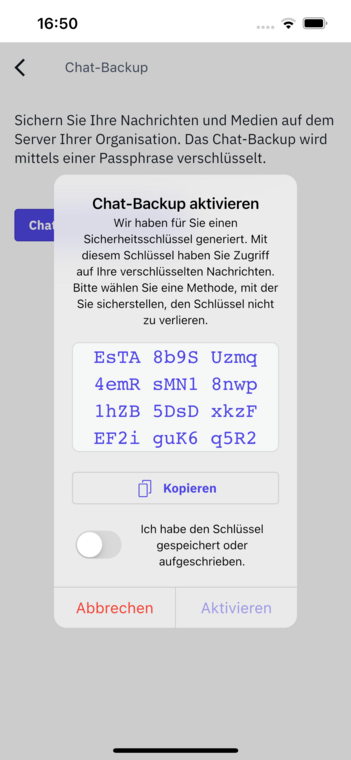
Bildschirmsperre einrichten
Desktop
Aktuell wird die Bildschirmsperre auf Desktopsystemen nicht unterstützt.
Mobil
Wenn Sie auf Ihrem Gerät keine allgemeine Bildschirmsperre eingerichtet haben, werden Sie dazu verpflichtet, in Famedly eine Bildschirmsperre einzurichten. Sie können die Einrichtung der Bildschirmsperre in Famedly vermeiden, indem Sie eine allgemeine Bildschirmsperre in Ihren Systemeinstellungen einrichten. Falls Sie das nicht tun, folgen Sie bitte den Anweisungen für die Einrichtung einer Bildschirmsperre in Famedly. Wie das geht, ist hier beschrieben. Wenn eine Bildschirmsperre für Sie in Famedly Pflicht ist, werden Sie automatisch dazu aufgefordert, eine einzurichten. Sie können Ihren PIN zurücksetzen, indem Sie sich aus- und wieder einloggen.